Photo Par Lock Kaise Lagaye:-क्या आप भी जानना चाहते हैं फोटो पर लॉक कैसे लगाएं तो आज ही इस आर्टिकल के जरिए मैं आपको इसी के बारे में बताने वाला हूं।
फोटो पर लॉक लगाने का तरीका बहुत ही आसान है अब कई सारे तरीकों से अपने फोटो पर लॉक लगा सकते हैं यदि आप चाहते हैं कि आपकी पर्सनल फोटो आपके फोन में कोई ना देख सके तो आप अपने फोन में फोटो पर लॉक लगा सकते हैं।
फोटो पर लॉक लगाने के कई सारे तरीके है आज इस आर्टिकल के जरिए मैं आपको उन सभी तरीकों के बारे में एक एक करके बताऊंगा जिसे फॉलो करके आप आसानी से अपनी पर्सनल फोटो पर लॉक लगा सके।
फोटो पर लॉक लगाने के लिए इंटरनेट पर बहुत सारे टूल्स उपलब्ध है जिनकी मदद से आप फोटो पर लॉक लगा सकते हैं इसके अलावा यदि आप एंड्रॉयड यूजर है तो गूगल प्ले स्टोर पर भी आपके लिए बहुत सारे ऐप मौजूद हैं जिन्हें डाउनलोड करने के बाद आप फोटो पर लॉक लगा सकते हैं।
आप जिस फोटो पर लॉक लगाना चाहते हैं उसे आपको सबसे पहले पीडीएफ फाइल में कन्वर्ट करना होगा। पीडीएफ में कन्वर्ट होने के बाद आप उस पर पासवर्ड सेट कर सकते हैं। फोटो पर लॉक लगाने का यह सबसे आसान और सबसे बेहतरीन तरीका माना जाता है।
यदि आप भी अपनी पर्सनल फोटो पर लॉक लगाने की सोच रहे हैं तो नीचे आर्टिकल में मैंने फोटो पर लॉक लगाने का स्टेप बाय स्टेप तरीका बताया है जिसे फॉलो करके आप अपने पर्सनल फोटो पर लॉक लगा सकते हैं।
- फोटो और वीडियो छुपाने वाला ऐप्स
- एप्स छुपाने वाला ऐप डाउनलोड करें
- फोटो सजाने वाला ऐप्स डाउनलोड करें
- वीडियो एडिटिंग करने वाला ऐप
- फोटो पर नाम लिखने वाला ऐप्स
- फोटो एडिट करने वाला ऐप्स डाउनलोड
Photo Par Lock Kaise Lagaye – फोटो पर लॉक कैसे लगाएं ऑनलाइन स्टेप बाय स्टेप
Step 1: सबसे पहले आप अपने मोबाइल में क्रोम ब्राउज़र को ओपन करें।
Step 2: क्रोम ब्राउजर ओपन होने के बाद आपको सर्च बार में टाइप करना है image to PDF. इसके बाद सर्च रिजल्ट में आपको बहुत सारे tools की लिंक देखने को मिलेगी। आप यहां से किसी भी टूल को ओपन करके अपने इमेज को पीडीएफ में बदल सकते हैं।
लेकिन आपकी सुविधा के लिए मैंने सबसे अच्छी image to PDF की लिंक दे रखी है आप लिंक पर क्लिक करके टूल्स को ओपन करे।
Step 3: वेबसाट ओपन होने के बाद आपको सबसे ऊपर choose file का ऑप्शन दिखाई देगा आप उस पर क्लिक करें और अपनी फोटो को सिलेक्ट करें जिस पर आप लॉक लगाना चाहते हैं।
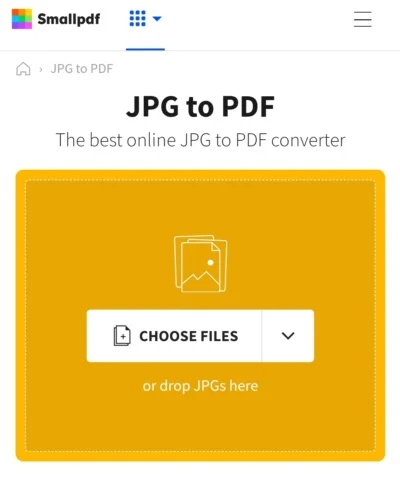
Step 4: फोटो सेलेक्ट करने के बाद आपको सबसे ऊपर Convert का बटन दिखाई देगा आप उस पर क्लिक करें।

Step 5: इसके बाद प्रोसेसिंग शुरू हो जाएगा प्रोसेसिंग कंप्लीट होने के बाद नए पेज में आपको स्क्रॉल डाउन करके नीचे आना है और Add Password ऑप्शन पर आपको क्लिक करना है।
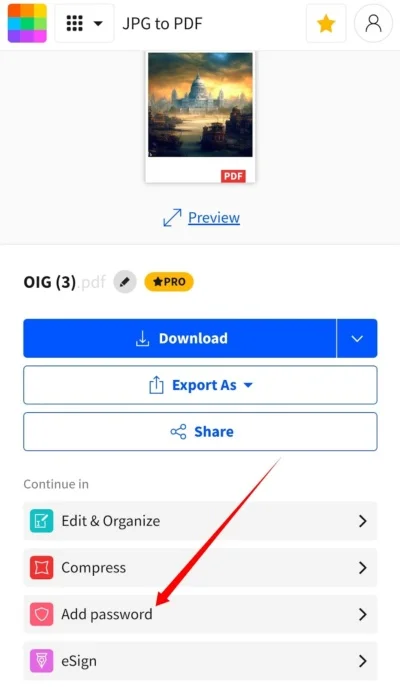
Step 6: आप जो पासवर्ड देना चाहते है उसे इंटर करे और Repeat your password में दुबारा सेम पासवर्ड इंटर करके Encrypt PDF ऑप्शन पर क्लिक करें।

फोटो डाउनलोड होने के बाद सफलतापूर्वक आपके फोटो पर लॉक लग जायेगा। अब आप अपने फोन से पुराने फोटो को डिलीट कर दीजिए।
आखिरी सोच –
आज इस आर्टिकल में मैंने आपको फोटो पर लॉक लगाने का सबसे आसान और बेहतरीन तरीका बताया है। उम्मीद करता हूं अब आप अच्छे से समझ गए होंगे कि Photo Par Lock Kaise Lagaye, यदि आप भी अपने किसी पर्सनल फोटो पर लॉक लगाना चाहते हैं तो आप इस आर्टिकल में बताएगा स्टेप को फॉलो करें।
आशा करता हूं इस आर्टिकल से आपकी जरूर मदद है या कि अगर आर्टिकल आपको पसंद आई है तो आप इसे शेयर जरूर करें।
आपको यह भी पढना चाहिए:
- WhatsApp Number Change Kaise Kare
- Instagram ID Delete Kaise Kare
- Mobile Me App Backup Kaise Kare
- Gadi Number Se Malik Ka Naam Kaise Pata Kare
- Paytm Se Electricity Bill Kaise Bhare
- लड़कियों से वीडियो कॉलिंग बात करने का ऐप
- WhatsApp Par Last Seen Kaise Chupaye
- Netflix Subscription Cancel Kaise Kare
- Google Search History Kaise Delete Kare
- Naam Wala Birthday Song Kaise Banaye
- Phone Se Delete Photo Wapas Kaise Laye
- New Phone Me WhatsApp Chat Transfer Kaise Kare
- Date Of Birth Se Age Kaise Nikale
- Bina Number Save Kiye WhatsApp Kaise Kare
- Meter Number Se Bijli Bill Kaise Nikale Online
Leave a Reply